La mayoría de las veces hay paquetes (en repositorios y GitHub) que están listos para usar. Pero a veces los paquetes no están disponibles en binarios (listos para instalar sobre la marcha), tenemos que descargar el código fuente y construir desde cero. Esto no es un problema si tiene tiempo, sino para aumentar la productividad.
Aquí es donde entra en juego Alien (convertidor de paquetes). Si una aplicación como Zenmap (Nmap debe estar preinstalado) está disponible en formato .rpm en lugar de .deb. Podemos convertir ese paquete .rpm a .deb sobre la marcha usando alien, y podríamos instalar zenmap directamente.
Instalación de la herramienta alienígena
Alien está disponible en la mayoría de los repositorios pero, en caso de que no lo tengas, puedes encontrarlo e instalarlo desde alien-git aquí . Aquí está la lista de comandos a ejecutar para la instalación de la herramienta.
Para Kali u otra distribución basada en Debian:
sudo apt-get install alien
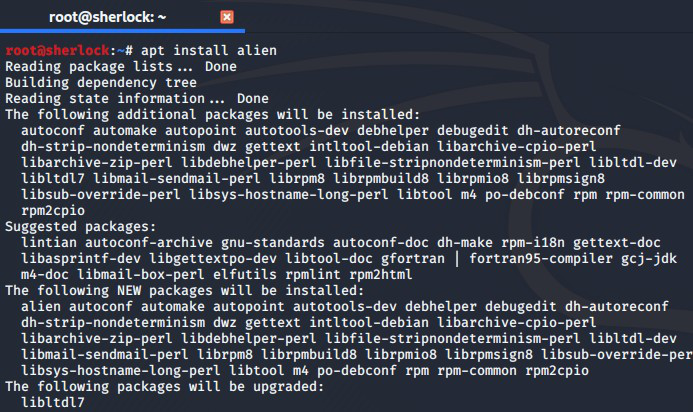
Para abrir la página del manual de comando alienígena
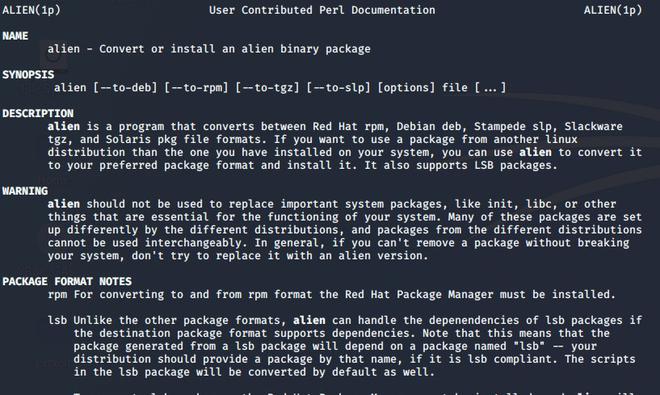
Convertir paquete de .rpm a .deb
1. Localice o descargue el paquete .rpm del software que se instalará (el paquete utilizado como ejemplo se puede descargar desde aquí ).
2. Haga clic en zenmap-7.91-1.noarch.rpm para obtener el archivo rpm (Omita este paso si está utilizando su propio archivo rpm)
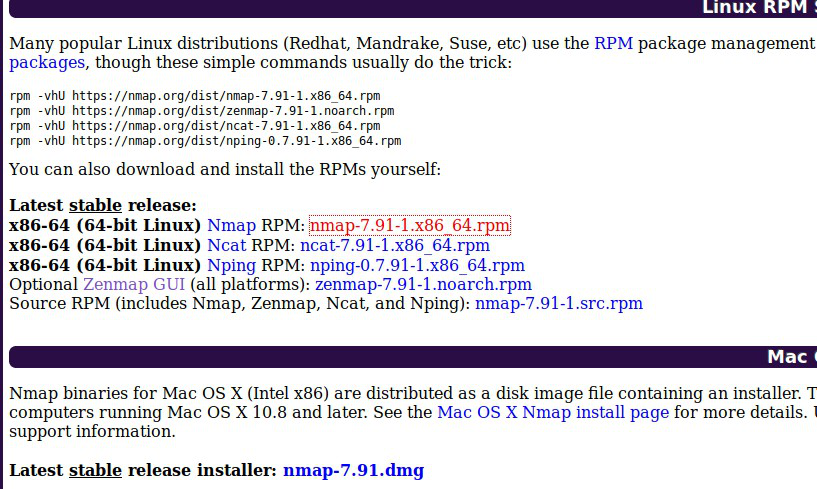
3. El siguiente paso es usar Alien para convertir .rpm a .deb. Cambie al directorio en el que se encuentra el paquete con el comando cd.

alien --to-deb [file_name.rpm]
Nota: – Reemplace file_name.rmp con el archivo rmp respectivo.
4. Luego se puede ver que el archivo Debian se crea para el paquete
5. Instale el paquete usando los siguientes comandos
chmod +x [file_name.deb] sudo apt-get install ./[file_name.deb]
Nota: – Reemplace file_name.deb con el archivo deb respectivo.

6. Eso es todo, nuestra aplicación se instaló y podría iniciarse desde la terminal usando el nombre de la aplicación.
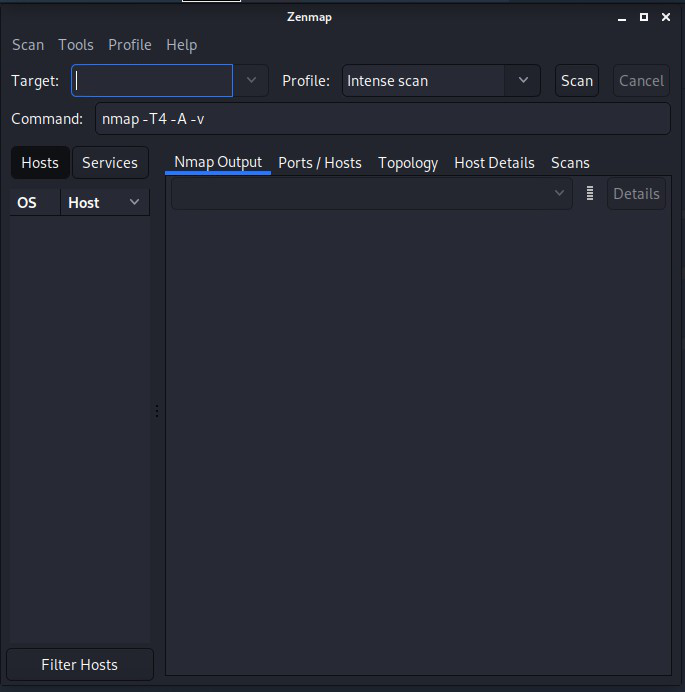
Publicación traducida automáticamente
Artículo escrito por gowthamr221 y traducido por Barcelona Geeks. The original can be accessed here. Licence: CCBY-SA